Como instalar o certificado Let's Crypt SSL para proteger o nginx no RHEL 9/8
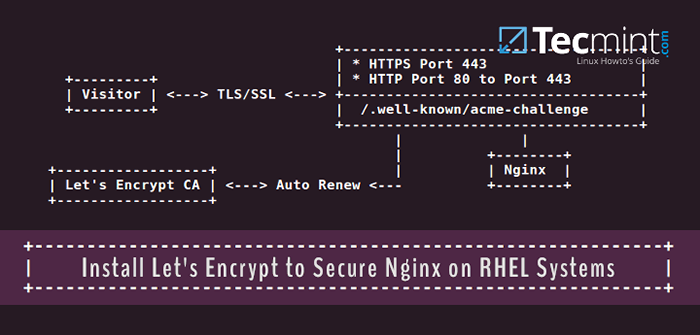
- 1520
- 185
- Robert Wunsch DVM
Neste artigo, o guiaremos sobre como gerar e instalar um certificado SSL/TLS obtido gratuitamente Vamos criptografar a autoridade de certificado que usaremos para proteger transações HTTP da Web Nginx em distribuições baseadas em RHEL e RHEL, como Fedora, Rocky Linux e Almalinux.
Se você deseja instalar Vamos criptografar Para distribuições baseadas em Apache nas Rhel e Rhel, siga este guia abaixo:
[Você também pode gostar: como instalar o certificado Let's Crypt SSL para proteger o Apache nos sistemas RHEL]
Requisitos
- Um nome de domínio registrado com válido
ADNS registra para apontar para o endereço IP público do servidor. - Nginx Web Server instalado com hosts SSL ativados e virtuais ativados (apenas para vários domínios ou subdomínios de hospedagem).
Nossa configuração do ambiente de teste
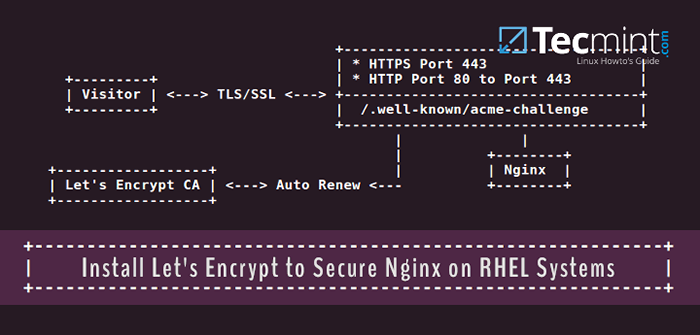 Configure https com Lets Encrypt para proteger o nginx no RHEL
Configure https com Lets Encrypt para proteger o nginx no RHEL Etapa 1: Instale o servidor da web nginx nos sistemas RHEL
1. Na primeira etapa, caso você não tenha Nginx Daemon já instalado, emita os comandos abaixo com privilégios root para instalar o NGINX WebServer a partir de repositórios EPEL.
------------- Em Rhel, Rocky & Almalinux 9 ------------- # dnf install https: // dl.FedoraProject.org/pub/epel/epel-latest-9.Noarch.RPM ------------- Em Rhel, Rocky & Almalinux 8 ------------- # dnf install https: // dl.FedoraProject.org/pub/epel/epel-latest-8.Noarch.RPM ------------- Instale o Nginx Web Server ------------- # yum install nginx
Observação: Os usuários do Fedora não precisam instalar o repositório EPEL.
Etapa 2: Instale Let's Encrypt (CERTBOT) em RHEL Systems
2. O método mais rápido de instalar o cliente Let's Encrypt nos sistemas Linux é instalando CertBot e Python3-CertBot-Nginx pacotes do repositório EPEL.
# dnf install certbot python3-CertBot-nginx
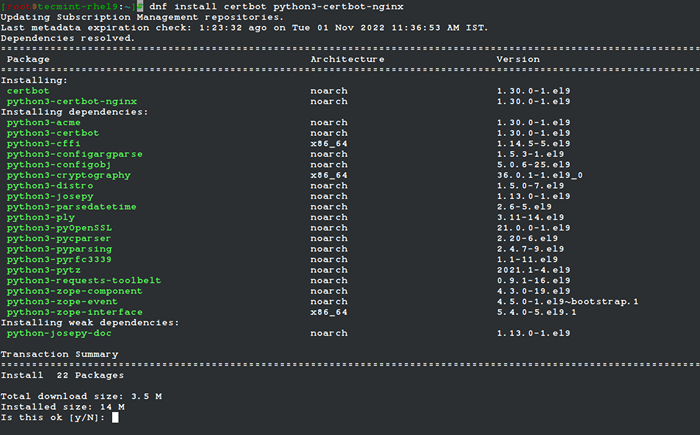 Instale o certbot para o nginx nos sistemas RHEL
Instale o certbot para o nginx nos sistemas RHEL 3. Depois de CertBot O cliente foi instalado, verifique a versão instalada do software Let's Encrypt, executando o comando abaixo:
# certbot --version CertBot 1.30.0
Etapa 3: Obtenha um certificado Let's Let's Crypt SSL gratuito para Nginx
4. O processo de obtenção de um livre Certificado SSL/TLS para Nginx será feito manualmente usando Vamos criptografar independentes plugar.
Este método requer essa porta 80 deve ser livre durante o tempo Vamos criptografar O cliente valida a identidade do servidor e gera certificados.
Portanto, se o nginx já estiver em execução, pare o daemon com o seguinte comando e execute o utilitário ss para confirmar que a porta 80 não está mais em uso na pilha de rede.
# serviço nginx Stop # SystemCtl Stop nginx # ss -tln
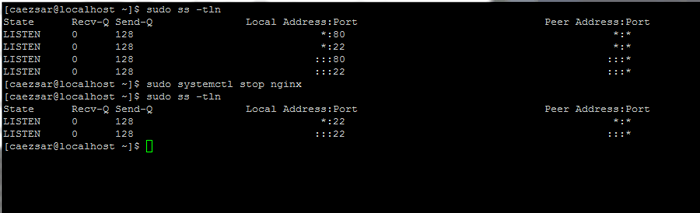 Verifique as portas de rede de audição-
Verifique as portas de rede de audição- 5. Agora é hora de obter um certificado SSL gratuito de Vamos criptografar executando o CertBot comando com --nginx Para inicializar a busca e a configuração do Certificado de Segurança de Let's Crypt para domínios Nginx.
# CertBot -Nginx ou # CertBot -Nginx -d Exemplo.com -d www.exemplo.com
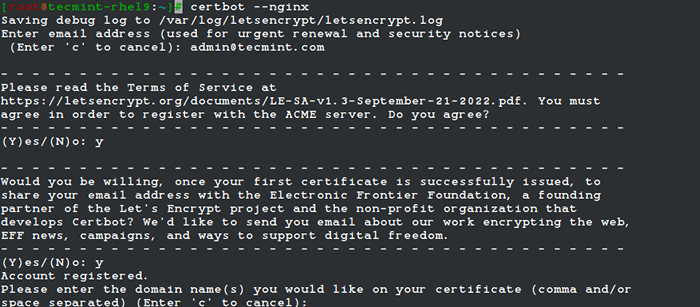 Instalar Lets Crypt Certificado para domínios Nginx
Instalar Lets Crypt Certificado para domínios Nginx 6. Finalmente, se tudo correr como deveria, uma mensagem de informação de felicitações será mostrada no seu terminal Bash. A mensagem também será exibida quando o certificado expirará.
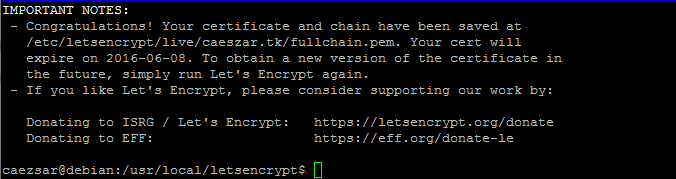 LetSencrypt acaba a instalação
LetSencrypt acaba a instalação Etapa 4: Instale o Certificado SSL Let's Crypt Crypt no Nginx
9. Agora que você possui um grátis Certificado SSL/TLS, É hora de instalá -lo no Nginx WebServer para que seu domínio o use.
Todos os novos certificados SSL são colocados em /etc/letSencrypt/Live/ Sob um diretório nomeado após seu nome de domínio. Use o comando ls para listar os arquivos de certificado emitidos para o seu domínio e identificá -los.
# sudo ls/etc/letSencrypt/vive/ # sudo ls -al/etc/letsencrypt/vive/your_domain.tld
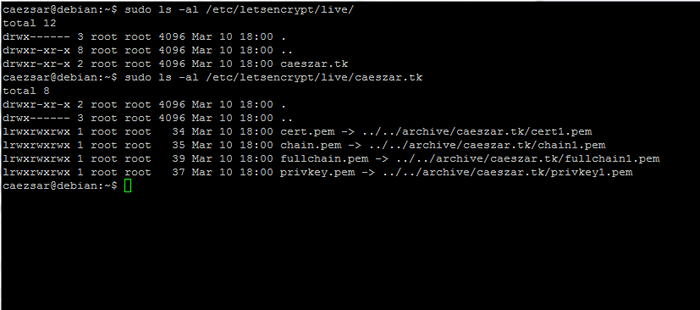 LetSencrypt SSL Certificados
LetSencrypt SSL Certificados 10. Para instalar os arquivos de certificado no nginx e ativar o SSL, aberto /etc/nginx/nginx.conf Arquivo para edição e adicione as instruções abaixo após a última linha de audição do servidor Block. Use a ilustração abaixo como guia.
# vi/etc/nginx/nginx.conf
Trecho do bloco SSL nginx:
# Configuração SSL Ouça 443 SSL default_server; ssl_certificate/etc/letSencrypt/vive/your_domain.TLD/FullChain.PEM; ssl_certificate_key/etc/letSencrypt/vive/your_domain.TLD/Privkey.PEM; ssl_protocols tlsv1 tlsv1.1 TLSV1.2; ssl_prefer_server_ciphers on; SSL_CIPHERS 'EECDH+AESGCM: EDH+AESGCM: AES256+EECDH: AES256+EDH';
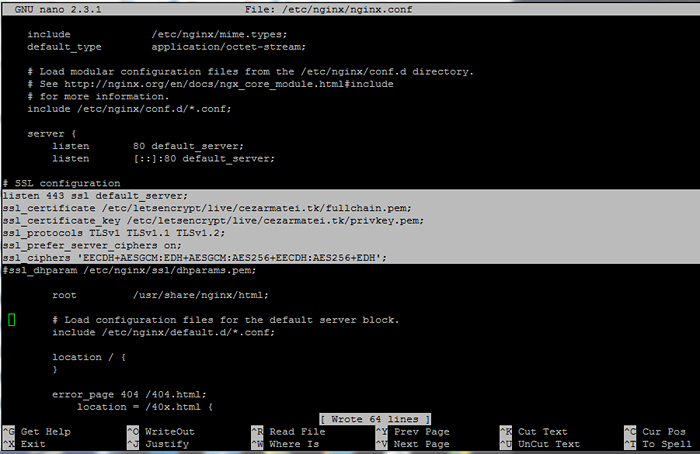 Ativar https na configuração do nginx
Ativar https na configuração do nginx Substitua o nome do domínio String para certificados SSL para corresponder ao seu próprio domínio.
11. Finalmente, reinicie Nginx serviço e visite seu domínio via protocolo HTTPS em https: // yourDomain. A página deve carregar suavemente, sem nenhum erro de certificado.
# SystemCtl Reiniciar nginx # serviço nginx reiniciar
12. Para verificar o SSL/TLS Certificado e sua direita visitam o seguinte link:
https: // www.ssllabs.com/ssltest/analise.html
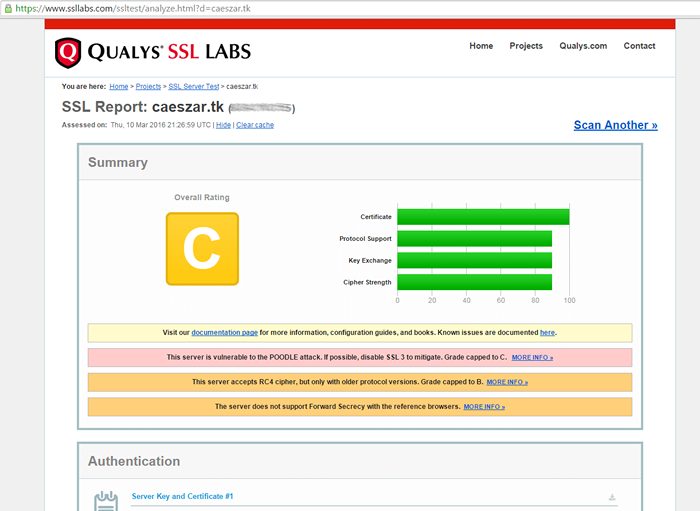 Verifique se Let
Verifique se Let 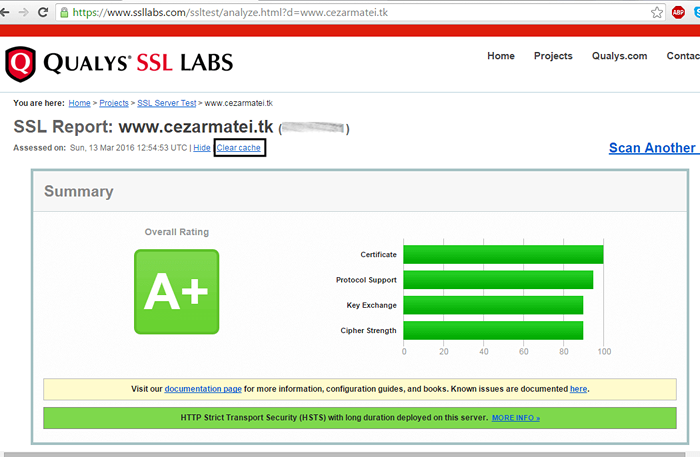 Verifique o certificado SSL HTTPS no domínio
Verifique o certificado SSL HTTPS no domínio 13. Caso você receba uma notificação de que seu servidor suporta um fraco Dh troca -chave e uma classificação geral de B nota, gerar um novo Diffie-Hellman cifra in /etc/nginx/ssl/ diretório para proteger seu servidor contra o Logjam ataque executando os seguintes comandos.
# mkdir/etc/nginx/ssl # cd/etc/nginx/ssl # openssl dhparam -out dhparams.PEM 4096
Neste exemplo, usamos um 4096 Bit Key, que realmente leva muito tempo para gerar e coloca uma sobrecarga extra em seu servidor e no SSL Handshake.
Caso não haja necessidade explícita de usar uma chave por tanto tempo e você não é paranóico, você deve estar seguro com um 2048 chave de bit.
14. Depois Dh A chave foi gerada, o arquivo de configuração do NGINX aberto e adicione as declarações abaixo após ssl_ciphers linha para adicionar a chave DH e aumentar o nível de segurança do seu domínio para um A+ nota.
# vi/etc/nginx/nginx.conf
Adicione o seguinte trecho do bloco a Nginx.conf:
ssl_dhparam/etc/nginx/ssl/dhparams.PEM; ssl_session_timeout 30m; ssl_session_cache compartilhado: ssl: 10m; ssl_buffer_size 8k; add_header strito-transportar-segurança max-AGE = 31536000;
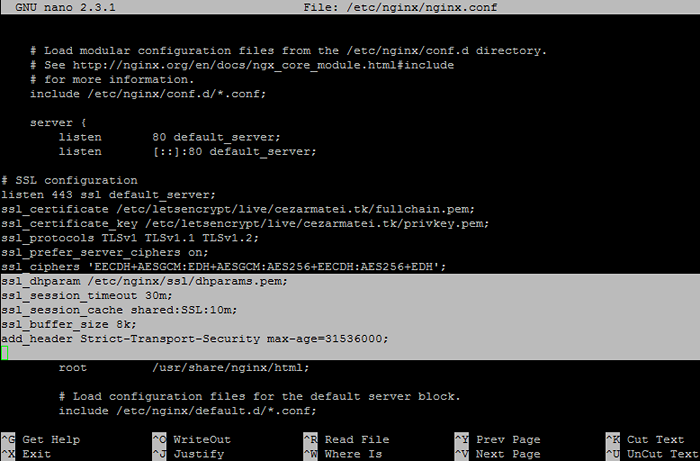 Adicione cifras Diffie-Hellman à configuração do Nginx
Adicione cifras Diffie-Hellman à configuração do Nginx 15. Reiniciar Nginx Serviço para aplicar alterações e testar novamente seu certificado SSL, limpando o cache do resultado anterior do link mencionado acima.
# SystemCtl Reiniciar nginx # serviço nginx reiniciar
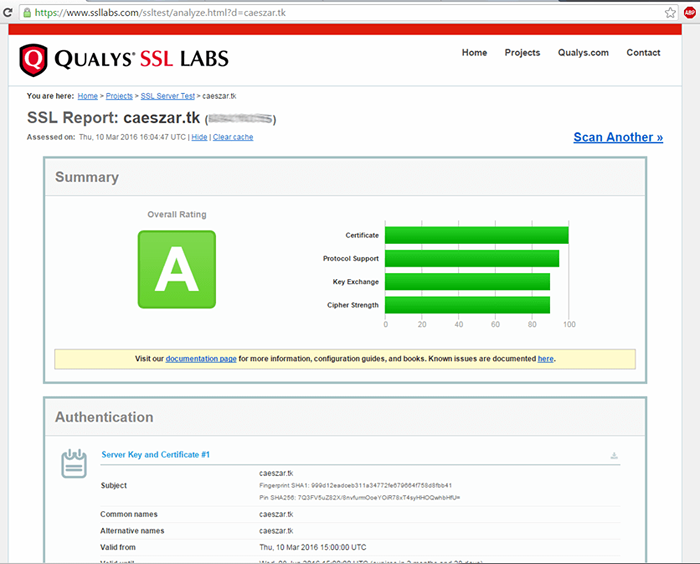 Verifique o certificado SSL LetSencrypt no site
Verifique o certificado SSL LetSencrypt no site Etapa 5: Renovar automaticamente o Nginx Free Lets Crypt SSL Certificates
16. Vamos criptografar CA libera grátis SSL/TLS certificados válidos para 90 dias. Os certificados podem ser renovados e aplicados manualmente antes da expiração usando o plug -in do Webroot, sem interromper o servidor da web, emitindo os comandos abaixo:
# CertBot -Nginx -d Exemplo.com -d www.exemplo.com # systemctl recarregar nginx
Ao executar o comando acima, substitua o exemplo.com Para combinar seu domínio.
17. Para renovar automaticamente o certificado antes de expirar, crie o trabalho Cron para um arquivo crontab existente.
# Crontab -e
Adicione o seguinte trabalho Cron na parte inferior do arquivo, que será executado todos os dias ao meio -dia para verificar o vencimento do certificado e renová -lo. O --quieto a opção diz ao certbot para não gerar saída.
0 12 * * */usr/bin/certbot renow --quiet
Isso é tudo! Agora, Nginx O servidor pode fornecer conteúdo seguro da Web com um grátis Ssl/tls vamos criptografar Certificado em seu site.
- « Colete uma ferramenta avançada de monitoramento de desempenho multifuncional para Linux
- 11 Melhores autoridades de certificado SSL gratuito e de baixo custo »

